Giáo án Tin học Lớp 3 - Chương trình cả năm
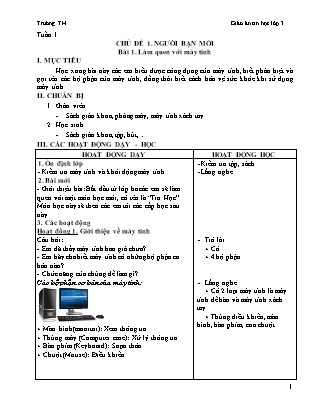
HOẠT ĐỘNG DẠY HOẠT ĐỘNG HỌC
1. Ổn định lớp
- Kiểm tra máy tính và khởi động máy tính.
2. Bài mới
- Giới thiệu bài: Bắt đầu từ lớp ba các em sẽ làm quen với một môn học mới, có tên là “Tin Học”. Môn học này sẽ theo các em tới các cấp học sau này.
3. Các hoạt động
Hoạt động 1. Giới thiệu về máy tính
Câu hỏi:
- Em đã thấy máy tính bao giờ chưa?
- Em hãy chobiết máy tính có những bộ phận cơ bản nào?
- Chức năng của chúng để làm gì?.
Các bộ phận cơ bản của máy tính:
+ Màn hình(monitor): Xem thông tin
+ Thùng máy (Computer case): Xử lý thông tin
+ Bàn phím (Keyboard): Soạn thảo
+ Chuột (Mouse): Điều khiển
Tư thế ngồi khi sử dụng máy tính:
- Lưng thẳng, bàn tay song song với mặt đất
- Mắt cách màn hình từ 50-80cm, trong góc nhìn 80 độ so với thân người .
- Tay cần chuột: ngón trỏ đặt lên nút chuột trái, ngón giữa đặt lên nút chuột phải, các ngón còn lại áp sát thân chuột
Cách tắt máy tính:
+ Khi không sử dụng em phải tắt máy tính, để máy tính ít gặp hư hỏng.
+ Tắt đúng cách:
Chọn / Shutdown
Hay
Chọn / /Shutdown
Hoặc
- Nhấn tổ họp phím : Alt + F4 (Win Xp, 7)
- Nhấn tổ hợp phím : Window + X và nhấn hai lần phím U (Win 8, 10)
Kết luận: Máy tính có 4 bộ phận cơ bản.
Hoạt động 2.Bài tập
- Hướng dẫn bài tập SGK (Trang 5, 6)
- Giáo viên nhận xét
Hoạt động 3.Kết quả
Giáo viên cho HS nhận xét, đánh giá tiết vừa học
4. Củng cố - Dặn dò
- Máy tính có các bộ phận cơ bản nào?
- Em hãy nhắc lại tư thế ngồi máy tính tốt nhất. - Kiểm tra tập, sách
- Lắng nghe
- Trả lời
+ Có
+ 4 bộ phận
- Lắng nghe
+ Có 2 loại máy tính là máy tính để bàn và máy tính xách tay.
+ Thùng điều khiển, màn hình, bàn phím, con chuột.
- Lắng nghe, ghi bài vào vở bài học
- Lắng nghe và thực hành
- Ghi bài vào vở bài học
- HS làm bài tập trong sách
- Học sinh tự đánh giá nhận xét
- Học sinh chú ý lắng nghe, trả lời
Tuần 1 CHỦ ĐỀ 1. NGƯỜI BẠN MỚI Bài 1. Làm quen với máy tính I. MỤC TIÊU Học xong bài này các em hiểu được công dụng của máy tính, biết phân biệt và gọi tên các bộ phận của máy tính, đồng thời biết cách bảo vệ sức khỏe khi sử dụng máy tính. II. CHUẨN BỊ Giáo viên Sách giáo khoa, phòng máy, máy tính xách tay. Học sinh Sách giáo khoa, tập, bút, III. CÁC HOẠT ĐỘNG DẠY - HỌC HOẠT ĐỘNG DẠY HOẠT ĐỘNG HỌC Ổn định lớp - Kiểm tra máy tính và khởi động máy tính. Bài mới - Giới thiệu bài: Bắt đầu từ lớp ba các em sẽ làm quen với một môn học mới, có tên là “Tin Học”. Môn học này sẽ theo các em tới các cấp học sau này. 3. Các hoạt động Hoạt động 1. Giới thiệu về máy tính Câu hỏi: - Em đã thấy máy tính bao giờ chưa? - Em hãy chobiết máy tính có những bộ phận cơ bản nào? - Chức năng của chúng để làm gì?... Các bộ phận cơ bản của máy tính: + Màn hình(monitor): Xem thông tin + Thùng máy (Computer case): Xử lý thông tin + Bàn phím (Keyboard): Soạn thảo + Chuột (Mouse): Điều khiển Tư thế ngồi khi sử dụng máy tính: - Lưng thẳng, bàn tay song song với mặt đất - Mắt cách màn hình từ 50-80cm, trong góc nhìn 80 độ so với thân người . - Tay cần chuột: ngón trỏ đặt lên nút chuột trái, ngón giữa đặt lên nút chuột phải, các ngón còn lại áp sát thân chuột Cách tắt máy tính: + Khi không sử dụng em phải tắt máy tính, để máy tính ít gặp hư hỏng. + Tắt đúng cách: Chọn / Shutdown Hay Chọn //Shutdown Hoặc - Nhấn tổ họp phím : Alt + F4 (Win Xp, 7) - Nhấn tổ hợp phím : Window + X và nhấn hai lần phím U (Win 8, 10) Kết luận: Máy tính có 4 bộ phận cơ bản. Hoạt động 2.Bài tập - Hướng dẫn bài tập SGK (Trang 5, 6) - Giáo viên nhận xét Hoạt động 3.Kết quả Giáo viên cho HS nhận xét, đánh giá tiết vừa học 4. Củng cố - Dặn dò - Máy tính có các bộ phận cơ bản nào? - Em hãy nhắc lại tư thế ngồi máy tính tốt nhất. Kiểm tra tập, sách Lắng nghe Trả lời + Có + 4 bộ phận Lắng nghe + Có 2 loại máy tính là máy tính để bàn và máy tính xách tay. + Thùng điều khiển, màn hình, bàn phím, con chuột. Lắng nghe, ghi bài vào vở bài học Lắng nghe và thực hành Ghi bài vào vở bài học - HS làm bài tập trong sách - Học sinh tự đánh giá nhận xét - Học sinh chú ý lắng nghe, trả lời Tuần 2 CHỦ ĐỀ 1. NGƯỜI BẠN MỚI Bài 2. Phần cứng máy tính MỤC TIÊU Hoàn tất bài học này, các em hiểu được công dụng của các bộ phận xử lý trong máy tính, biết phân biệt và gọi tên được các bộ phậnmáy tính. CHUẨN BỊ Giáo viên Sách giáo khoa, hình ảnh, máy tính, giáo án. Học sinh Sách giáo khoa, tập, bút, CÁC HOẠT ĐỘNG DẠY - HỌC HOẠT ĐỘNG DẠY HOẠT ĐỘNG HỌC Kiểm tra bài cũ Các thành phần của máy tính? Nhận xét Bài mới Giới thiệu bài phần cứngmáy tính Các hoạt động Hoạt động 1.Những thiết bị quan trọng của máy tính Chuột máy tính làm được những gì? Chip vi xử lí (Miroprocessor chip): Nhận và xử lí dữ liệu, tốc độ xử lí tính bằng Hz Bộ Nhớ hệ thống (System momery): Chứa dữ liệu trong ROM, nhưng không mất lệnh đọc khi tắt máy tính Bộ nhớ truy cập ngẫu nhiên (RAM): Lưu dữ liệu tạm thời cho CPU xử lí, dữ liệu bị mất khi tắt máy tính Đĩa cứng (Hard Disk): Lưu trữ dữ liệu và hệ điều hành, khi tắt máy tính dữ liệu không mất Bộ nguồn máy tính (Power Supply): Nơi cung cấp nguồn điện, không nên tự ý chạm tay vào bộ nguồn, rất nguy hiểm Hoạt động 2. Bài tập -Giáo viên hướng dẫn bài tập. Cho học sinh làm bài vào sách giáo khoa (Trang 9, 10) - Bài tập điền từ vào chỗ trống * Bàn phím (Keyboard) * Chuột (mouse) * Chip vi xử lí (CPU) * Màn hình (monitor) * Truy cập ngẫu nhiên (RAM) * Đĩa cứng (Hard disk) * Phần cứng máy tính(Computer hardware) Hoạt động 3.Kết quả Giáo viên cho HS nhận xét, đánh giá tiết vừa học vào sách giáo khoa. Hoạt động 4.Bài đọc thêm Đơn vị trong máy tính: Bit Byte Kilobyte Megabyte Gigabyte Terabyte Petabyte Exabyte Zettabyte Yottabyte Brontobyte Geopbyte Mỗi giá trị đo lườnglưu trữ cách nhau 1024 đơn vị Củng cố - Dặn dò: -Máy tính có những phần cúng quan trọng nào? -Kể tên các phần cứng cơ bản của máy tính? Trả lời Lắng nghe, ghi bài Quan sát hình trang 8,9 SGK và lắng nghe Quan sát hình trang 8,9 SGK và lắng nghe Quan sát hình trang 8,9 SGK và lắng nghe Quan sát hình trang 8,9 SGK và lắng nghe Quan sát hình trang 8,9 SGK và lắng nghe Trả lời Lắng nghe, ghi bài - Học sinh tự nhận xét đánh giá - Lắng nghe, - Lắng nghe, trả lời Tuần 3 CHỦ ĐỀ 1. NGƯỜI BẠN MỚI Bài 3. Phần mềm và hệ điều hành I. MỤC TIÊU Hoàn tất bài học này, các em hiểu được một số phần mềm và hệ điều hành thông dụng có trong máy tính, biết phân biệt và gọi tên được các phần mềm máy tính. II. CHUẨN BỊ Giáo viên Sách giáo khoa, hình ảnh, máy tính, giáo án. Học sinh Sách giáo khoa, tập, bút, III. CÁC HOẠT ĐỘNG DẠY - HỌC HOẠT ĐỘNG DẠY HOẠT ĐỘNG HỌC Kiểm tra bài cũ Nên tên cácthiết bị phần cứng cơ bản của máy tính? Nhận xét Bài mới Giới thiệu bài phần mềm và hệ điều hành Các hoạt động Hoạt động 1.Phần mềm là gì? Phân loại phần mềm. - Để giao tiếp với máy tính con người nhập các lệnh diếu khiển cho máy tính, có các lệnh rất phức tạp để điều khiển máy tính. Hay hoàn thành một công việc nào đó. Các lệnh đó tập hợp lại trở thành phần mềm (Softwware) - Các em có biết máy tính có những phần mềm nào? - Gv: nhận xét a. Phần mềm ứng dụng(Application softwwares): Soạn thảo văn bản, vẽ hính, nghe nhạc . b. Phần mềm lập trình(Programming softwware): Để viết lệnh tạo ra các phần mềm khác c. Phần mềm điều khiển (Drivers): Giúp kết nối và điều khiển các phần cứng của máy tính Hoạt động 2.Hệ điều hành Hệ điều hành máy tính Là một phần mềm chạy trên máy tính và các thiết bị di động, dùng để điều hành, quản lý các thiết bị phần cứng và các tài nguyên phần mềm trên máy tính, và các thiết bị di động. - Các em có biết máy tính có những hệ điều hành nào? Hệ điều hànhWindows 7 Hệ điều hành Windows 8 Hệ điều hành Windows 10 - Gv:nhận xét Hệ điều hành cho điện thoại: - Giáo viên giới thiệu một số hệ điều hành cho điện thoại Ios Android Windows phone Hoạt động 2.Bài tập - Giáo viên hướng dẫn bài tập. Cho học sinh làm bài vào sách giáo khoa(Trang 13) - Bài tập điền Đ và S a) Đ b)S c) Đ d)S - Giáo viên hướng dẫn bài tập. Cho học sinh làm bài vào sách giáo khoa (Trang 14) Nên: Mua bản quyền để dùng Không nên:Dùng bất hợp pháp Hoạt động 3.Kết quả Giáo viên cho HS nhận xét, đánh giá tiết vừa học vào sách giáo khoa. Củng cố - Dặn dò: - Máy tính có những phần mềm và hệ điều hành nào? - Các em xem bài học cũ, chuẩn bị bài học mới. Trả lời Lắng nghe, ghi bài Xem sách trang 12 SGK và lắng nghe - Trả lời Lắng nghe, ghi bài Lắng nghe, ghi bài lắng nghe Trả lời Quan sát, lắng nghe Chú ý quan sát - Lắng nghe, Chú ý quan sát, lắng nghe và ghi bài Chú ý quan sát, lắng nghe và ghi bài - Học sinh chọn đáp án đúng - Học sinh nhận xét Học sinh tự nhận xét đánh giá - Lắng nghe, trả lời Tuần 4 CHỦ ĐỀ 1. NGƯỜI BẠN MỚI Bài 4. Lưu trữ dữ liệu I. MỤC TIÊU Hoàn tất bài học này, các em hiểu được một số thiết bị lưu trữ trong máy tính, biết phân biệt và gọi tên được các thiết bị lưu trữ. II. CHUẨN BỊ Giáo viên Sách giáo khoa, hình ảnh, máy tính, giáo án. Học sinh Sách giáo khoa, tập, bút, III. CÁC HOẠT ĐỘNG DẠY - HỌC HOẠT ĐỘNG DẠY HOẠT ĐỘNG HỌC Kiểm tra bài cũ Kể tên các loại phần mềmthông dụng của máy tính? Nhận xét Bài mới Giới thiệu bài Lưu trữ dữ liệu Các hoạt động Hoạt động 1.Một số loại thiết bị lưu trữ trong máy tính - Các em đã biết những thiết bị lưu trữ nào trong máy tính? - Gv: nhận xét - Giới thiệu các thiết bị lưu trữ của máy tính a. Đĩa mềm(Floppy): Là thiết bị lưu trữ lâu đời, ngày nay không còn sản xuất chúng nữa b. Đĩa quang (Optical): Có độ bền cao, lưu trữ từ 650Mb đến 2Gb. Chúng có thể xóa dữ liệu và ghi dữ liệu lại được c. Thẻ nhớ (Memory Stick): Mỏng và nhỏ gọn, có thể lưu trữ từ 32Mb đến 128Gb, dễ sử dụng d. USB flash drive: Nhỏ gọn, dễ cầm tay, lưu trữ dữ liệu từ 2Gb đến 64Gb Đĩa cứng (Hard disk): Là nơi cất chứa toàn bộ dữ liệu làm việc của của máy tính Hoạt động 2.Bài tập - Giáo viên hướng dẫn bài tập. Cho học sinh làm bài vào sách giáo khoa (Trang 16, 17) Bài tập 1_Khởi động Trong cácsản phẩm sau đây, sản phẩm nào là dữ liệu a) P b)P c) d) Bài tập 2_Khởi động Trong các thiết bị lưu trữ sau, thiết bị nào có thể lưu trữ được dữ liệu nhiều nhất a) b) c) d)P Bài tập 1_Tăng tốc Khi cần sử dụng một thiết bị lưu trữ có thể sử dụng cho nhiều máy tính khác nhau, em sẽ chọn mua thiết bị nào? P a) b) P c) d) Bài tập 2_Tăng tốc Các phần mềm em thường sử dụng trên máy tính thường được lưu trữ tại đâu? a) b) P c) d) Bài tập_Về đích Theo em khi sử dụng đĩa quang, nếu phát hiện thấy đĩa bám bụi, có một số vết xước trầy nhẹ, ta nên làm gì? Nên: - Dùng khăn sạch mềm và khô lau nhẹ - Bỏ đĩa vào vỏ hộp để bảo vệ đĩa Hoạt động 3.Kết quả Giáo viên cho HS nhận xét, đánh giá tiết vừa học vào sách giáo khoa. Củng cố - Dặn dò: - Máy tính cần có những thiết bị lưu trữ nào? - Các em về nhà xem lại bài học và chuẩn bị bài học mới. Trả lời Lắng nghe, ghi bài Xem sách trang 15 SGK và lắng nghe - Trả lời - Trả lời Lắng nghe, ghi bài Lắng nghe, ghi bài lắng nghe Lắng nghe, ghi bài Trả lời Quan sát, lắng nghe Chú ý quan sát - Lắng nghe, ghi vảo bài tập Chú ý quan sát - Lắng nghe, ghi vảo bài tập Chú ý quan sát - Lắng nghe, ghi vảo bài tập Chú ý quan sát, lắng nghe và ghi bài Chú ý quan sát, lắng nghe và ghi bài Học sinh tự nhận xét đánh giá - Lắng nghe, trả lời Tuần 5 CHỦ ĐỀ 1. NGƯỜI BẠN MỚI Bài 5. Thư mục, tập tin và các thành phần khác I. MỤC TIÊU Hoàn tất bài học này, các em hiểu được Biết được những cách tổ chức thông tin của hệ điều hành. Hiểu được một số khái niệm về tệp tin, thư mục, đường tắt Học sinh làm quen với hệ điều hành Windows. II. CHUẨN BỊ Giáo viên Sách giáo khoa, hình ảnh, máy tính, giáo án. Học sinh Sách giáo khoa, tập, bút, CÁC HOẠT ĐỘNG DẠY - HỌC HOẠT ĐỘNG DẠY HOẠT ĐỘNG HỌC Kiểm tra bài cũ Kể tên các loại thiết bị lưu trữ của máy tính? Nhận xét Bài mới Giới thiệu bài Thư mục, tập tin và các thành phần khác Các hoạt động Hoạt động 1.Tệp tin, thư mục trong máy tính - Khi các em khởi động máy tính, các em được thấy gì trên màn hình máy tính? - Gv: nhận xét a. Ổ đĩa(Disk): Là những vùng lưu trữ được đánh thứ tự theo chữ cái, bắt đầu từ C. Và vùng C là nơi chứa Hệ điều hành máy tính. b. Thư mục(Folder): Dùng để sắp xếp gọn gàng các tệp tin, thông thường có màu vàng. c. Tệp tin (File): Khi làm việc trên máy tính, người dùng lưu lại kết quả làm việc. Khi đó máy tính sẽ tự động tạo ra tệp để lưu. Mỗi tệp tin gồm có hai phần: Tên tệp và đuôi mở rộng. d. Đường dẫn(Directory): Là địa chỉ, chỉ dẫn nơi lưu trữ của các tệp, thư mục trong máy tính. e. Đường tắt(Shortcut) Dùng để mở nhanh các tệp và thư mục khi làm việc trên máy tính. Mà không cần phải vào theo đường địa chỉ của chúng Biểu tượng của đường tắt thường có kèm theo dấu mũi tên trên tệp hoặc thư mục. f. Biểu tượng (Icon): Là dạng đường tắt đặc biệt để mở nhanh một phần mềm trên máy Hoạt động 2.Bài tập - Giáo viên hướng dẫn bài tập. Cho học sinh làm bài vào sách giáo khoa (Trang 19, 20) Bài tập Thư mục Tệp Đường tắt Ổ đĩa Bài tập Khi xóa một biểu tượng trên máy tính thì phần mềm không bị mất đi. Vì chúng đã được cài đặt vào hệ điều hành của máy tính Hoạt động 3.Kết quả Giáo viên cho HS nhận xét, đánh giá tiết vừa học vào sách giáo khoa. Củng cố - Dặn dò: - Trên màn hình máy tính có những loại biểu tượng nào? - Các em về nhà chuẩn bị bài học mới. Trả lời Lắng nghe, ghi bài Xem sách trang 18 SGK và lắng nghe Lắng nghe - Trả lời Lắng nghe, ghi bài Lắng nghe, ghi bài Quan sát, lắng nghe Chú ý quan sát - Lắng nghe, ghi bài Chú ý quan sát - Lắng nghe, ghi vảo bài tập Chú ý quan sát - Lắng nghe, ghi vảo bài tập Chú ý quan sát - Lắng nghe, ghi vảo bài tập - Học sinh tự nhận xét đánh giá - Lắng nghe, trả lời Tuần 6 CHỦ ĐỀ 1. NGƯỜI BẠN MỚI Bài 6. Quản lí thư mục và tệp tin I. MỤC TIÊU: Sau khi học xong bài này các em có: 1. Kiến thức: - Em làm quen và thực hành các thao tác với thư mục và tệp tin. - Biết tạo, xoá, đổi tên, sao chép, di chuyển tệp tin và thư mục. 2. Kỹ năng: - Biết tạo thư mục học tập riêng cho bản thân. 3. Thái độ: Có thái độ nghiêm túc trong giờ học. II. CHUẨN BỊ: Học tại phòng máy: - Giáo viên: Bài giảng điện tử, máy tính thực hành, phấn, đồ dùng học tập. - Học sinh: tập, bút. III. CÁC HOẠT ĐỘNG DẠY HỌC: HOẠT ĐỘNG DẠY HOẠT ĐỘNG HỌC 1.Ổn định lớp. Kiểm tra bài cũ - Máy tính có những loại biểu tượng nào trên màn hình nền? a) Thư mục, tệp tin, đường tắt, biểu tượng Các phần mềm trên điện thoại di động Đáp án. a) - Giáo viên nhận xét. 2. Bài mới: Quản lí thư mục và tệp tin 3. Các hoạt động Hoạt động 1: Tạo thư mục và đổi tên thư mục Tạo thư mục - Tại vị trí muốn tạo thư mục. - Nhấp chuột phải, chọn new folder trong menu đổ xuống. Hoặc nhấp chuột trái vào lệnh new folder trong windows explorer. Gõ tên thư mục mới và nhấn phím Enter. Đổi tên tệp tin hay thư mục - Nhấn chọn vào tên thư mục hay tệp tin muốn đổi tên. - Nhấn phím F2. - Gõ tên mới và nhấn phím enter. - Giáo viên nhận xét. Hoạt động 2: Di chuyển tệp tin – thư mục Gợi ý: - Giáo viên hướng dẫn học sinh thực hiện: + Nhấp chuột phải vào tệp tin, thư mục muốn di chuyển, nhấp chuột trái vào dòng Cut từ thực đơn xổ xuống. + Di chuyển đến thư mục muốn chuyển đến, nhấp chuột phải, xong nhấp chuột trái vào dòng Paste từ thực đơn xổ xuống. - Giáo viên nhận xét. Hoạt động 3: Sao chép tệp tin – Thư mục Giáo viên hướng dẫn học sinh các thao tác: + Nhấp chuột phải vào tệp tin, thư mục muốn di chuyển, nhấp chuột trái vào dòng Copy từ thực đơn xổ xuống. + Di chuyển đến thư mục muốn chuyển đến, nhấp chuột phải, xong nhấp chuột trái vào dòng Paste từ thực đơn xổ xuống. - Giáo viên nhận xét. Hoạt động 4: Xoá tệp tin- Thư mục - Khi xoá tệp tin hay thư mục, dữ liệu bị xoá sẽ được di chuyển vào thùng rác Recycle Bin. Muốn xoá tệp tin hay thư mục, em thực hiện các bước sau: + Chọn tệp tin hay thư mục cần xoá. + Nhấn phím Delete (Del), nhấn nút Yes để thực hiện. Để phục hồi lại lệnh xoá, em nhấp chuột vào vùng trống tại nơi vừa xoá dữ liệu, chọn Undo Delete Hoạt động 5: Bài tập Bài tập_Khởi động Thao tác nào sau đây dùng để đổi tên một thư mục đã có sẵn? a) b) P c) d) Bài tập_Về đích Lệnh Create shortcut: Tạo ra đường tắt Lệnh Delete: Xóa các thư mục và tệp tin Hoạt động 6: Kết quả Giáo viên cho HS nhận xét, đánh giá tiết vừa học vào sách giáo khoa. 5. Củng cố - dặn dò: - Nhận xét tiết học. - Về nhà hãy thực hành tạo thư mục học tập của mình, sau đó sắp xếp dữ liệu học tập một cách phù hợp nhất. - Em dùng phím tắt thay cho các lệnh: Copy = Ctrl +C Cut = Ctrl +X Paste = Ctrl + V - Ổn định. - Học sinh quan sát và lắng nghe. - Học sinh trả lời. -Học sinh quan sát -Thực hành theo hướng dẫn của giáo viên. - Học sinh trao đổi với bạn những thao tác mình làm được và chưa làm được. - Học sinh nhận xét. - Quan sát và lắng nghe. Thực hành theo hướng dẫn của giáo viên. - Học sinh thực hành theo mẫu. - Học sinh tự thực hành và trao đổi kết quả với bạn cùng lớp. - Quan sát và lắng nghe. - Học sinh trao đổi với bạn những thao tác mình làm được và chưa làm được. - Quan sát và lắng nghe. -Học sinh quan sát -Thực hành theo hướng dẫn của giáo viên. - Học sinh bắt đầu làm bài tập và trao đổi kết quả với bạn cùng lớp. - Học sinh bắt đầu làm bài tập và trao đổi kết quả với bạn cùng lớp. - Học sinh cùng bạn tự đánh giá. - Quan sát và lắng nghe Tuần 7 CHỦ ĐỀ 1. NGƯỜI BẠN MỚI Bài 7. Những thiết lập cần thiết cho máy tính I. MỤC TIÊU: Sau khi học xong bài này các em có: 1. Kiến thức: - Em biết thiết lậpmột số chức năng cơ bản qua lệnh Control Panel. - Thiết lập một vài tính năng trên Desktop. 2. Kỹ năng: - Biết tho thao và thiết lập một số chức năng cơ bản trên máy tính. 3. Thái độ: Có thái độ nghiêm túc trong giờ học. II. CHUẨN BỊ: Học tại phòng máy: - Giáo viên: Bài giảng điện tử, máy tính thực hành, phấn, đồ dùng học tập. - Học sinh: tập, bút. III. CÁC HOẠT ĐỘNG DẠY HỌC: HOẠT ĐỘNG DẠY HOẠT ĐỘNG HỌC 1.Ổn định lớp. 2. Kiểm tra bài cũ - Em hãy nêu cách tạo một thư trong máy tính? a) Nhấp chuột chọn vào nút lệnh New Folder,sau dó nhập tên cho thư mục b)Nhấp chuột vào Desktop, sau đó nhập tên cho thư mục Đáp án. a) - Giáo viên nhận xét. 3. Bài mới: Những thiết lập cần thiết cho máy tính 4. Các hoạt động Hoạt động 1:Giới thiệu một số tính năng sắp xếp trên Desktop Sắp xếp biểu tượng - Ta có thể sắp xếp vị trí của một tệp tin trên màn hình Desktop, bằng cách chuột và giữ chuột đồng thời kéo thả đến vị trí khác. - Nhằm giúp tìm kiếm các đối tượng này dễ dàng hơn - Giáo viên nhận xét b. Thiết lập màn hình nền - Giáo viên hướng dẫn họ sinh thực hiện theo các bước sau đây: + Chọn chuột phải + Chọn lệnh Personalize + Chọn lệnh Background và chọn vào một trong những hình nền em thích - Giáo viên nhận xét Hoạt động 2:Thiết lập ngày, giờ cho máy tính trong bảng điều khiển Control Panel: - Giáo viên hướng dẫn học sinh thực hiện: + Nhấp chuột vào. + Di chuyển đến mục . + Sau đó thiết lập lại thông số ngày và giờ trên bảng - Giáo viên nhận xét. Hoạt động 3:Bài tập Bài tập1_Khởi động Em thực hiện các bước sau để thay đổi hình nền Desktop của em: + Mở Control Panel + Tại mục Appearance and personnalize Chọn Change Desktop Background (Window 7) Thay thế: + Tại mục Taskbar and Navigation Chọn Background (Window 10) + Chọn một hình nền em thích. - Giáo viên nhận xét Bài tập2_Khởi động Em thực hiện các bước sau để thay đổi giao diện Desktop của em bằng một bộ giao diện có sẵn: + Mở Control Panel + Tại mục Appearance and personnalize Chọn Change the themes (Window 7) Thay thế: + Tại mục Taskbar and Navigation Chọn Themes (Window 10) + Chọn một hình nền em thích. - Giáo viên nhận xét Bài tập_Tăng tốc Em thực hiện các bước sau để thay đổi giao diện Desktop của em bằng một giao diện mới theo ý em thiết kế: + Mở Control Panel + Tại mục Appearance and personnalize Chọn Change the themes + Chọn mục Desktop Background, Window Color, Change your account picture. Sau khi hoàn tất quan sát sự thay đổi (Window 7) Thay thế: + Tại mục Taskbar and Navigation Chọn Themes, chọn Background, Color, Chọn change your Picture. Sau đó quan sát sự thay đổi (Window 10) - Giáo viên nhận xét Bài tập_Về đích Cách đặt đường tắt ra Desktop: + Chọn chuột phải vào biểu tượng cần đưa ra màn hình + Chọn lệnh: more/ Open file location + Chọn chuột phải lên tệp chương trình chọn Desktop Công dụng - Lệnh: View Devices and Printer Hiển thị tên các thiết bị và máy in. - Lệnh: Uninstall a Program. Gỡ bỏ chương trình cài đặttrong máy tính. - Lệnh: Clock, Language and Region. Thiết lậpgiờ, và ngôn ngữ - Giáo viên nhận xét Hoạt động 6: Kết quả Giáo viên cho HS nhận xét, đánh giá tiết vừa học vào sách giáo khoa. 5. Củng cố - dặn dò: - Nhận xét tiết học. -Về nhà hãy thực hành đởi hình nền trên Desktop trên máy tính của em. - Ổn định. - Học sinh quan sát và lắng nghe. - Học sinh trả lời. -Học sinh quan sát -Thực hành theo hướng dẫn của giáo viên. - Học sinh trao đổi với bạn những thao tác mình làm được và chưa làm được. - Học sinh nhận xét. - Quan sát và lắng nghe. Thực hành theo hướng dẫn của giáo viên. - Học sinh thực hành theo mẫu. - Học sinh nhận xét. - Quan sát và lắng nghe. - Học sinh tự thực hành và trao đổi kết quả với bạn cùng lớp. - Quan sát và lắng nghe. - Học sinh trao đổi với bạn những thao tác mình làm được và chưa làm được. - Học sinh nhận xét - Quan sát và lắng nghe. -Học sinh quan sát -Thực hành theo hướng dẫn của giáo viên. - Học sinh nhận xét - Quan sát và lắng nghe. -Học sinh quan sát -Thực hành theo hướng dẫn của giáo viên. - Học sinh nhận xét - Học sinh bắt đầu làm bài tập và trao đổi kết quả với bạn cùng lớp. - Học sinh nhận xét - Học sinh cùng bạn tự đánh giá. - Quan sát và lắng nghe Tuần 8 CHỦ ĐỀ 1. NGƯỜI BẠN MỚI Bài 8. Vui cùng máy tính MỤC TIÊU Sau bài học này, giúp HS: Kiến thức: các em biết cách rèn luyện kĩ năng gõ bàn phím thông qua một trò chơi thi đua. Kĩ năng: nhớ được vị trí của một số phím trên bàn phím Thái độ: thích thú với môn học này. CHUẨN BỊ Giáo viên: Sách giáo khoa, máy tính có kết nối Internet, giáo án. Học sinh: Sách giáo khoa, tập, bút, CÁC HOẠT ĐỘNG DẠY - HỌC HOẠT ĐỘNG DẠY HOẠT ĐỘNG HỌC 1. Kiểm tra bài cũ - Em hãy thay đổi hình nền trên máy tính bằng hình tải xuống trên internet? Đáp án + Mở Control Panel + Tại mục Appearance and personnalize Chọn Change the themes + Chọn mục Desktop Background, Window Color, Change your account picture. Sau đó chọn hình nền. 2. Bài mới - Giới thiệu bài Violympic 3. Các hoạt động Hoạt động 1.Cuộc thi giải toán qua mạng Violympic Khởi động Website, đăng nhập website - Giáo viên hướng dẫn cách đăng nhập 2 - Khởi động Website:Nhấp đôi chuột vào kí hiệu Violympic.vn Violympic.vn 1 Làm bài thi giải toán 1 - Bắt đầu làm bài thi 1, bài thi 2, bài thi 3 - Thời gian cho một vòng thi là 20 phút - Mỗi bài thi em được trả lời sai không quá 3 lần Hoạt động 2. Thi tiếng Anh qua mạng IOE Khởi động Website, đăng nhập website - Giáo viên hướng dẫn cách đăng nhập - Khởi động Website: Nhấp đôi chuột vào kí hiệu ioe.go.vn Làm bài thi tiếng Anh + Thời gian làm bài là 60 phút + Bài thi Sửa từ sai + Bài thi nghe + Bài thi chọn câu đúng nhất - Sau khi kết thúc bài thi em nộp bài và có thể xem tổng điểm thi của em Hoạt động 3. Bài tập - Giáo viên hướng dẫn làm bài tập trong sách giáo khoa Hoạt động 4.Kết quả Giáo viên cho HS nhận xét, đánh giá tiết vừa học vào sách giáo khoa. 4. Củng cố - Về nhà tự luyện giải toán và tiếng Anh trên máy tính thêm. - Chuẩn bị bài học mới - Học sinh thực hiện Lắng nghe - Quan sát GV làm mẫu - Thực hành - Quan sát và lắng nghe GV - Thực hiện - Quan sát và lắng nghe GV - Thực hiện - Thời gian 20 phút - Sai không quá 3 lần Lắng nghe - Quan sát GV làm mẫu - Thực hành - Quan sát và lắng nghe GV - Thực hiện - Lắng nghe và thực hành theo hướng dẫn của GV - Lắng nghe và thực hành theo hướng dẫn của GV - Lắng nghe và thực hành theo hướng dẫn của GV - Lắng nghe và thực hành theo hướng dẫn của GV - Học sinh làm bài tập theo hướng dẫn của giáo viên - Học sinh tự đánh giá nhận xét - Lắng nghe - HS tìm hiểu cùng người thân Tuần 9 CHỦ ĐỀ 1. NGƯỜI BẠN MỚI Bài 9. Hành trang có sẵn MỤC TIÊU Về kiến thức:Làm quen và điều khiển được các biểu tượng phần mềm ứng dụng trên máy tính. Về kĩ năng:Nắm được các thao tác tắt mở biểu tượng. 3.Về thái độ:Chú ý lắng nghe và quan sát các bộ phận của máy tính. + Nghiêm túc, cẩn thận. CHUẨN BỊ: Giáo viên:Giáo án, chuẩn bị phòng máy, công cụ cần thiết cho việc học như: phấn, viết, tranh, ảnh có liên quan. Học sinh: Sách, vở, viết, ghi bài đầy đủ. CÁC HOẠT ĐỘNG DẠY - HỌC HOẠT ĐỘNG DẠY HOẠT ĐỘNG HỌC 1. Kiểm tra bài cũ: 2. Bài mới: Hành trang có sẵn 3. Các hoạt động Hoạt động 1: Máy tính (Calculator). + GV hướng dẫn cách mở máy tính . Cách thực hiện -Nhấn phím window -Gõ lệnh C. -Nhấp chuột chọn Calculator. Hoặc - Chọn , gõ tên phần mềm Calculator + GV yêu cầu lần lượt vài học sinh lên thực hành, + GV nhận xét , tuyên dương Hoạt động 2: Giấy ghi chú Sticky Notes: + GV hướng dẫn cách mở Sticky Notes. -Nhấp chuột phải biểu tượng logo window ở góc dưới bên trái màn hình. - Nhấp chuột vào All program. - Nhấp chuột vào Accessories. - Nhấp chọnSticky Notes + GV yêu cầu lần lượt vài học sinh lên thực hành, Hs khác nhận xét. + GV nhận xét, tuyên dương + GV hướng dẫn thêm một số chức năng của Sticky Notes. - Chọn vào : Đổi màu nền ghi chú. - Chọn vào : Xóa bảng ghi chú. + GV yêu cầu lần lượt vài học sinh lên thực hành, Hs khác nhận xét. + GV nhận xét, tuyên dương Hoạt động 3:Ứng dụng vẽ Paint a. Làm thế nào để khởi động chương trình vẽ Paint - Giáo viên hướng dẫn học sinh khởi động phần mềm Paint, sau đó ôn lại các tên và công cụ đã học. Cách 1. Cách 2. Chọn chọn tiếp Cách 3. Chọn vào gõ tên phần mềm Paint, sau đó chọn chuột vào biểu tượng Paint b. Làm thế nào để đóng chương trình 11 Cách 1. Z Cách 2. 1 - Giáo viên nhận xét Hoạt động 4:Công cụ nén dữ liệu. - Giáo viên hướng dẫn cách khởi động - Nêu tác dụng của phần mềm nén dữ liệu: + Giảm kích thước dữ liệu. Cách nén: - Giáo viên nhận xét Hoạt động 5:Bài tập. - Giáo viên hướng dẫn bài tập + Bài tập 1_Khởi động + Bài tập 2_Khởi động + Bài tập 1_Tăng tốc + Bài tập 2_Tăng tốc Bài tập_Về đích Để mở thêm một giấy ghi chú khác, em chọn vào nút dấu cộng - Giáo viên nhận xét Hoạt động 6:Kết quả. Giáo viên cho HS nhận xét, đánh giá tiết vừa học vào sách giáo khoa. 4. Củng cố- dặn dò: - Ghi nhớ cách khởi động các chương trình có sẵn trong máy tính. - Xem trước bài tiếp theo. Chú ý lắng nghe. - Phát biểu ý kiến của mình. Hs thực hiện yêu cầu - Hs thảo luận và trình bày các nhận xét. - Học sinh lắng nghe. - HS thực hành và trao đổi kết quả cùng với nhóm bạn. - HS nhận xét. - Hs tự tìm ra kiến thức mới trong quá trình thực hành - Hs khác nhận xét. - Chú ý lắng nghe và ghi vào vở. - Chú ý lắng nghe. - Hs thực hiện yêu cầu - Hs trao đổi kết quả thực hiện với nhóm bạn - Hs thực hành và trao đổi kết quả thực hiện với nhóm bạn - Học sinh quan sát và lắng nghe. - Học sinh thực hành theo mẫu. - Học sinh thực hành theo mẫu. - Học sinh tự thực hành và trao đổi kết quả với bạn cùng lớp. - Học sinh quan sát và chú ý lắng nghe - Học sinh thực hành theo mẫu. - Học sinh nhận xét - Học sinh tự thực hành và trao đổi kết quả với bạn cùng lớp. - Học sinh làm bài tập và trao đổi kết quả với bạn cùng lớp. - Học sinh tự đánh giá nhận xét - Lắng nghe - HS tìm hiểu bài tiếp theo Tuần 10 CHỦ ĐỀ 1. NGƯỜI BẠN MỚI Bài 10. Bảo vệ máy tính của em MỤC TIÊU Về kiến thức: +Biết giữ gìn các bộ phận trong máy tính. Về kĩ năng: + Biết được một số biện pháp để bảo vệ và sử dụng máy tính an toàn. Về thái độ: + Chú ý lắng nghe và quan sát các bộ phận của máy tính. + Nghiêm túc, cẩn thận. CHUẨN BỊ: Giáo viên: + Giáo án, chuẩn bị phòng máy. + Công cụ cần thiết cho việc học như: phấn, viết, tranh, ảnh có liên quan. Học sinh: + Sách, vở, viết, ghi bài đầy đủ. CÁC HOẠT ĐỘNG DẠY - HỌC HOẠT ĐỘNG DẠY HOẠT ĐỘNG HỌC 1. Kiểm tra bài cũ: 2. Bài mới: Hành trang có sẵn 3. Các hoạt động Hoạt động 1: Chăm sóc phần cứng máy tính. + GV hướng dẫn cách giữ gìn vệ sinhmáy tính. Vệ sinh bàn phím máy tính, bằng cách xit hơi cho bụi bay đi Không nên: - Dùng nước, hay xà phòng chà rửa. Vì khi sử dụng bàn phím mà chưa khô còn nước sẽ bi hỏng. Cách cắm khe nối các thiết bị: Cần chính xác, đúng vị trí, theo đúng cấu trúc, + GV nhận xét,tuyêndương Hoạt động 2:Chăm sóc phần mềm máy tính: Chăm sóc hệ điều hành - Hệ điều hành cần nâng cấp phiên bản mới b. Chăm sóc các phần mềm - Cần nâng cấp các phần mềm trong hệ điều hành, thông qua chức năng update trong hệ điều hành. - Giáo viên nhận xét Hoạt động 3:Bài tập Bài tập 1_Khởi động. Em hãy nêu những việc không nên làm để bảo vệ cho máy tính của em ? + Không nên dội nước để rửa + Không nên va chạm mạnh khi di chuyển các thiết bị - Giáo viên nhận xét Bài tập 2_Khởi động Em hãy nêu những việc nên làm để giúp cho máy tính hoạt động ổn định? + Nên lau chùi vệ sinh máy tính + Khi không sử dụng cần phải tắt máy tính - Giáo viên nhận xét Bài tập _Tăng tốc Em hãy quan sát vị trí kết nối của các thiết bị ngoại vi vào máy tính, mô tả lại những kết nối này vào các dòng trống sau: + Quan sát khe cắm + Phải cắm cho đúng vị trí theo hình dạng của khe cắm - Giáo viên nhận xét Bài tập 1_Về đích Em hãy liệt kê các phiên bản của Window? + Window Xp + Window 7 + Window 8 + Window 10 Bài tập 2_Về đích Hiện nay ở trường em đang sử dụng hệ điều hành phiên bản nào? + Hệ điều hành Window 7, Window 10 - Giáo viên nhận xét Hoạt động 4:Kết quả. Giáo viên cho HS nhận xét, đánh giá tiết vừa học vào sách giáo khoa. 4. Củng cố- dặn dò: - Xem lại bài học. - Chuẩn bị bài tiếp theo. Chú ý lắng nghe. - Phát biểu ý kiến của mình. Hs thực hiện yêu cầu - Hs thảo luận và đại diện nhóm trình bày Kết quả, nhóm khác nhận xét. - Học sinh lắng nghe. - HS thực hành và trao đổi kết quả cùng với nhóm bạn. - HS nhận xét. - Chú ý lắng nghe và ghi vào vở. - Học sinh làm bài tập và trao đổi kết quả với bạn cùng lớp. - Học sinh nhận xét - Học sinh làm bài tập và trao đổi kết quả với bạn cùng lớp. - Học sinh nhận xét - Học sinh làm bài tập và trao đổi kết quả với bạn cùng lớp. - Học sinh làm bài tập và trao đổi kết quả với bạn cùng lớp. - Học sinh làm bài tập và trao đổi kết quả với bạn cùng lớp. - Học sinh tự đánh giá nhận xét - Lắng nghe - HS tìm hiểu bài tiếp theo Tuần 11 CHỦ ĐỀ 2. HỌA SĨ NHÍ Bài 11. Em vẽ cùng máy tính - Paint MỤC TIÊU Về kiến thức: + Làm quen với giao diện ứng dụng vẽ Paint trên máy tính. Về kĩ năng: + Thao tác được một số công cụvẽ trong phần mềm Paint. Về thái độ: + Chú ý lắng nghe và quan sát các chức năng trong giao diện Paint. + Nghiêm túc, cẩn thận. CHUẨN BỊ: Giáo viên: + Giáo án, chuẩn bị phòng máy. + Công cụ cần thiết cho việc học như: phấn, viết, tranh, ảnh có liên quan. Học sinh: + Sách, vở, viết, ghi bài đầy đủ. CÁC HOẠT ĐỘNG DẠY - HỌC HOẠT ĐỘNG DẠY HOẠT ĐỘNG HỌC 1. Kiểm tra bài cũ: 2. Bài mới: Em vẽ cùng máy tính Paint 3. Các hoạt động Hoạt động 1: Cách khởi động phần mềm Paint. + GV hướng dẫn. Chọn nút: Chọn All Programs Chọn Accessories Chọn Paint Đóng phần mềm Paint 1 Hoạt động 2:Chức năng Menu và nhóm công cụ trong Paint: Menu hệ thống Menu Home Bảng nhớ Công cụ vẽ Mẫu vẽ Nét vẽ Hộp màu Menu View Hoạt động 3: Bài tập Bài tập 1_2_Khởi động Em hãy thực hành khởi động ứng dụng vẽ Paint, sau đó thoát khởi chương trình bằng nút lệnh Bài tập_Tăng tốc Em hãy khởi động ứng dụng vẽ Paint sau đó giới thiệu cho các bạn, những điều em vừa được học về giao diện của ứng dụng và các menu. Giới thiệu: + Nhóm Menu Hệ thống Chứa
Tài liệu đính kèm:
 giao_an_tin_hoc_lop_3_chuong_trinh_ca_nam.docx
giao_an_tin_hoc_lop_3_chuong_trinh_ca_nam.docx



